怎么调时区苹果手机 苹果手机时区修改教程
日期: 来源:龙城安卓网
苹果手机是一款功能强大的智能手机,它不仅拥有优秀的硬件性能,还有丰富的软件功能,在使用苹果手机的过程中,我们经常会遇到需要调整时区的情况。因为不同的地区有着不同的时区,时区设置不正确会导致手机时间显示错误,影响我们的正常使用。如何在苹果手机上调整时区呢?通过以下简单的教程,我们可以轻松地完成时区的修改。
苹果手机时区修改教程
方法如下:
1.第一步,我们解锁iPhone后。在桌面上找到设置图标,点击进入

2.进入苹果设置后,我们要往上滑动页面,如下图所示
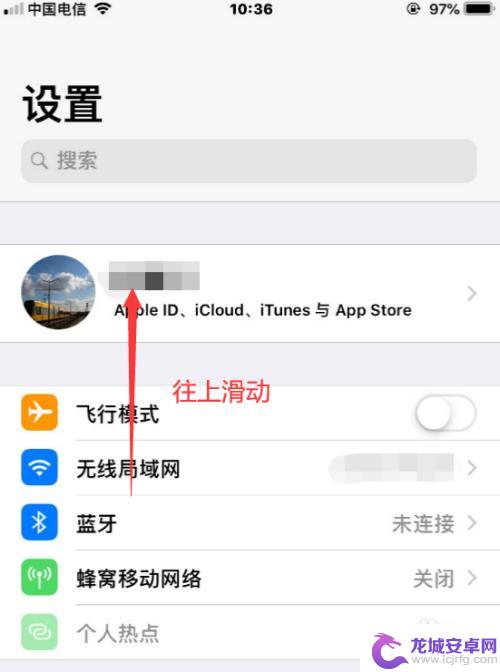
3.直到看到通用选项后,我们点击进入即可
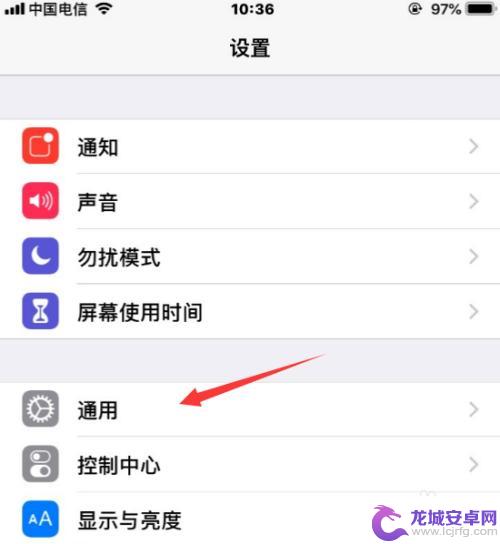
4.在苹果的通用界面,我们在下方找到“日期与时间”选项,点击进入
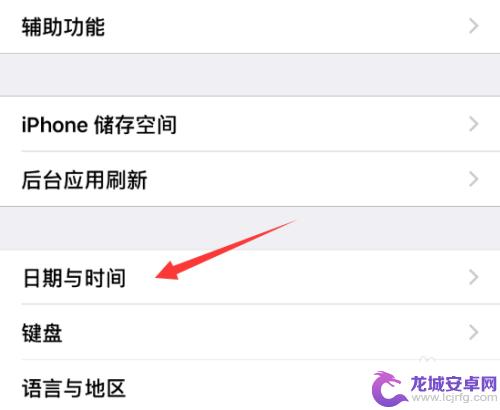
5.在日期与时间界面,我们首先要将自动设置选项关闭,如下图示
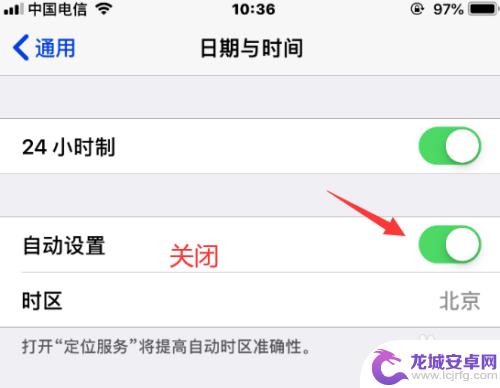
6.关闭自动设置后,我们才能点击进入时区,如下图所示,点击进入
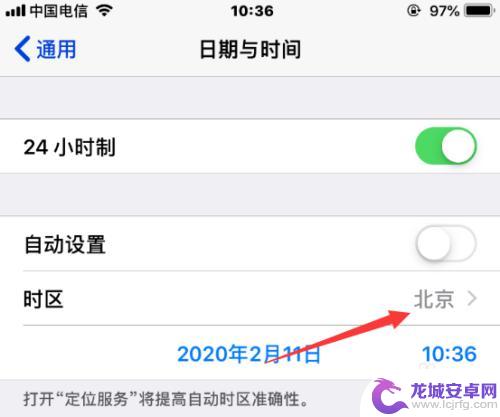
7.在时区修改界面,我们输入目标地区,随后点击选择。这样就成功修改iPhone的时区了!
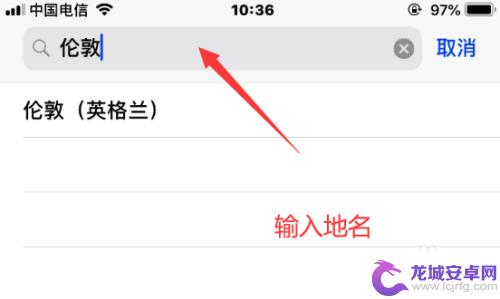
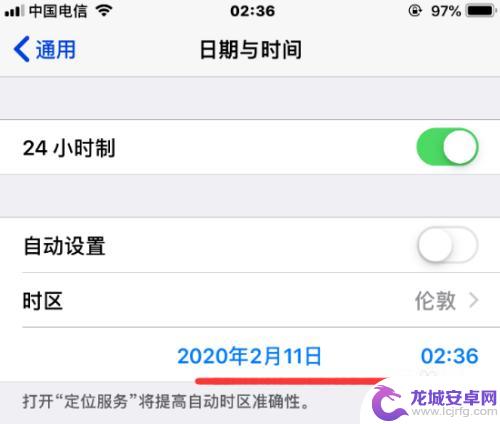
以上就是怎么调时区苹果手机的全部内容,还有不清楚的用户就可以参考一下小编的步骤进行操作,希望能够对大家有所帮助。












